如何在 Windows 11 中清除桌面背景最近的图像历史记录
Windows 11 改进了系统中的个性化功能,这使用户可以查看之前所做的桌面背景更改的近期历史记录。当您进入windows系统设置应用程序中的个性化部分时,您可以看到各种选项,更改背景壁纸也是其中之一。但是现在可以看到您系统上设置的背景壁纸的最新历史。如果您不喜欢看到此内容并想清除或删除此最近的历史记录,请继续阅读这篇文章,它将帮助您详细了解如何使用注册表编辑器进行操作。
如何使用注册表编辑器在 Windows 11 中清除桌面背景最近的图像历史记录
注意:在继续此方法之前,请保留注册表文件的备份,以便在出现可能完全损坏系统的问题时将其恢复。
第 1 步:按键盘上的Windows键并键入注册表编辑器。
第 2 步:然后,从搜索结果中选择注册表编辑器,如下所示。
第 3 步:在 UAC 提示符下单击“是”继续。
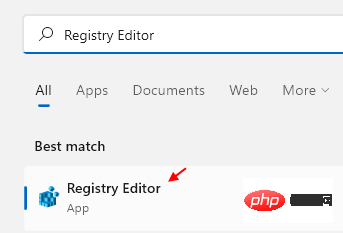
第 4 步:在注册表编辑器窗口的干净和空的地址栏中复制并粘贴以下给定路径。
HKEY_CURRENT_USER\Software\Microsoft\Windows\CurrentVersion\Explorer\Wallpapers
第 5 步:然后,按Enter键以访问壁纸注册表项。
第 6 步:您可以看到 5 个BackgroundHistoryPath字符串值,其中包含最近的背景壁纸更改历史记录。
第 7 步:要清除或删除背景壁纸最近的历史记录,请按住CTRL键并单击它来选择要删除的所有背景历史记录路径字符串值。
第8步:然后,右键单击它并从上下文菜单中选择删除选项,如下所示。
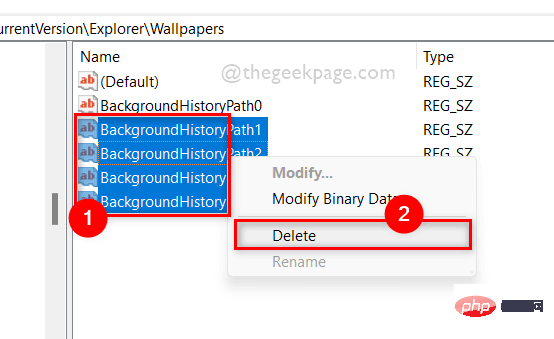
第 9 步:在“确认删除”窗口中单击“是”按钮,如下所示。
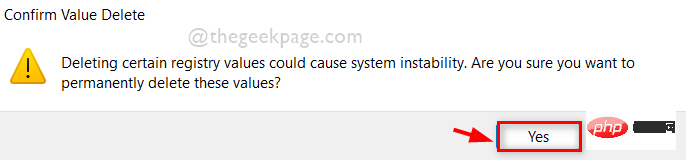
第 10 步:这将从系统中删除所有后台历史路径字符串值。因此,最近的历史将被清除。
第 11 步:除此之外,您还可以通过双击要清除的任何BackgroundHistoryPath字符串值来清除最近的历史记录。
第 12 步:然后,将Value data字段更改为–并单击OK按钮应用并关闭,如下所示。
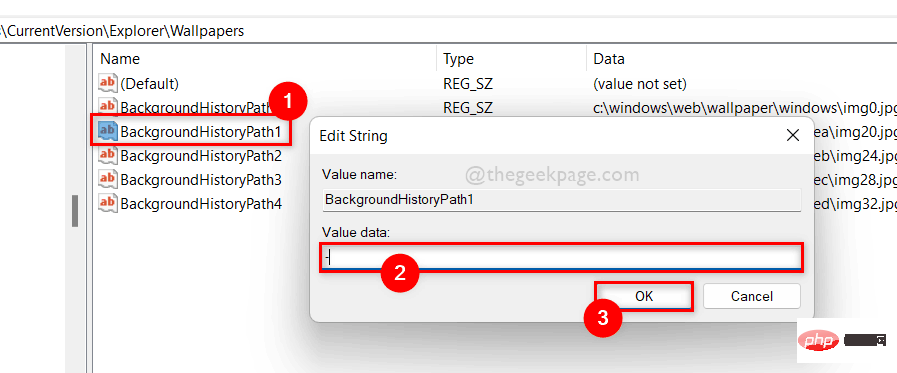
第 13 步:对您要删除或清除的所有BackgroundHistoryPath字符串值执行此操作。
第 14 步:完成后,关闭注册表编辑器窗口。
以上是如何在 Windows 11 中清除桌面背景最近的图像历史记录的详细内容。更多信息请关注PHP中文网其他相关文章!

热AI工具

Undresser.AI Undress
人工智能驱动的应用程序,用于创建逼真的裸体照片

AI Clothes Remover
用于从照片中去除衣服的在线人工智能工具。

Undress AI Tool
免费脱衣服图片

Clothoff.io
AI脱衣机

AI Hentai Generator
免费生成ai无尽的。

热门文章

热工具

记事本++7.3.1
好用且免费的代码编辑器

SublimeText3汉化版
中文版,非常好用

禅工作室 13.0.1
功能强大的PHP集成开发环境

Dreamweaver CS6
视觉化网页开发工具

SublimeText3 Mac版
神级代码编辑软件(SublimeText3)

热门话题
 Windows 11中缺少或未显示Windows安全保护历史记录
Feb 28, 2024 pm 03:58 PM
Windows 11中缺少或未显示Windows安全保护历史记录
Feb 28, 2024 pm 03:58 PM
你担心你丢失的WindowsDefender历史记录隐藏着感染吗?Windows安全的保护历史记录跟踪防御者的行为,帮助您轻松识别和删除威胁。但是,如果您的Windows安全保护历史记录为空、缺失或未显示,该怎么办?在本文中,我们将研究可能的原因以及可以采取的纠正该问题的步骤。为什么缺少Windows保护历史记录?如果您最近没有清除WindowsDefender保护历史记录,但它仍然显示为空白,则原因可能是:未启用历史记录设置:如果禁用历史记录设置,则MicrosoftDefender未正确配置
 如何在电脑上下载 Windows 聚光灯壁纸图像
Aug 23, 2023 pm 02:06 PM
如何在电脑上下载 Windows 聚光灯壁纸图像
Aug 23, 2023 pm 02:06 PM
窗户从来不是一个忽视美学的人。从XP的田园绿场到Windows11的蓝色漩涡设计,默认桌面壁纸多年来一直是用户愉悦的源泉。借助WindowsSpotlight,您现在每天都可以直接访问锁屏和桌面壁纸的美丽、令人敬畏的图像。不幸的是,这些图像并没有闲逛。如果您爱上了Windows聚光灯图像之一,那么您将想知道如何下载它们,以便将它们作为背景保留一段时间。以下是您需要了解的所有信息。什么是WindowsSpotlight?窗口聚光灯是一个自动壁纸更新程序,可以从“设置”应用中的“个性化>
 快手怎么看历史观看记录 快手观看历史记录在哪里
Mar 20, 2024 pm 06:50 PM
快手怎么看历史观看记录 快手观看历史记录在哪里
Mar 20, 2024 pm 06:50 PM
快手诸多用户们都在使用的短视频观看平台,平常大家用来打发时间都是很不错的选择,能够在这很好的解忧烦闷的,大家天天都能刷一些短视频的,当然大家有些时候,不小心手滑的太快,误将自己喜欢的视频不小心划过去了,导致大家对于这些好看的视频,都没进行收藏的,所以都还是想要再看看这些视频的,就能借助软件上的观看记录,来看到你们之前看过的所有的视频哦,方便大家更好的找视频哦,简单几步就能查看到的,大家快来操作试试吧。查看快手历史浏览记录方法: 1、首先进入快手,然后点击左上角的三个横线。 2、然后点击下
 手机中病毒怎么彻底清除 推荐手机中病毒处理方法
Feb 29, 2024 am 10:52 AM
手机中病毒怎么彻底清除 推荐手机中病毒处理方法
Feb 29, 2024 am 10:52 AM
手机在感染了某种木马病毒后,通过杀毒软件是无法发现查杀的,这个原理就像电脑感染了某种顽固病毒一样,只能通过格式化C盘重装系统,才能将病毒彻底清理掉,那么接下来我就讲解一下手机感染顽固病毒后,彻底清理病毒的方法。方法一打开手机依次点击“设置”-其他设置“-”还原手机“,将手机恢复至出厂设置即可。注意:恢复出厂设置前要先备份手机里面的重要资料,出厂设置就等同于电脑的”格式化重装系统一样“,恢复完之后手机里面的资料将会清空。方法二(1)首先将手机关机,然后同时按住手机“电源键”+“音量+键或音量-键”
 b站历史记录找回怎么看
Nov 08, 2023 pm 01:32 PM
b站历史记录找回怎么看
Nov 08, 2023 pm 01:32 PM
b站历史记录找回方法:1、打开B站APP,进入“我的”选项;2、在我的选项页面上方,点击历史记录;3、跳转至历史记录页面后,选择需要查看的历史记录即可。
 Win11系统怎么删除保护历史记录
Feb 19, 2024 pm 03:10 PM
Win11系统怎么删除保护历史记录
Feb 19, 2024 pm 03:10 PM
在Win11系统中,我们的活动记录可能会泄露隐私,一些用户希望删除这些记录以保护隐私。要删除保护历史记录,可以按照以下步骤操作:首先打开设置,然后选择隐私和安全选项,接着点击活动历史记录,最后点击清除历史记录以删除。这样就能有效地清除Win11系统中的保护历史记录,保护个人隐私信息。删除方法:1、点击左下角任务栏中的”开始”,选择菜单列表中的”设置”。2、进入到新的界面后,点击左侧栏中的”隐私和安全性”,再点击右侧中的”活
 Windows Defender历史记录崩溃;无法删除检测。日志
Feb 23, 2024 am 09:37 AM
Windows Defender历史记录崩溃;无法删除检测。日志
Feb 23, 2024 am 09:37 AM
WindowsDefender是WindowsPC中的默认防病毒软件,可保护PC免受各种威胁,如恶意软件、病毒和其他。虽然WindowsDefender会跟踪其保护您的PC免受这些威胁的所有操作,但许多用户抱怨无法访问WindowsDefender保护历史记录。在这篇文章中,我们将告诉你如何修复WindowsDefender历史记录崩溃,以及如果你无法删除Detections.log该怎么办。什么是WindowsDefender保护历史记录?WindowsDefender的历史记录功能允许您查看
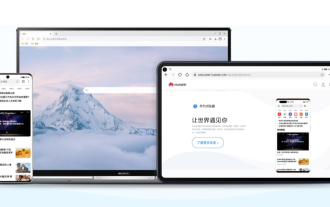 华为浏览器删除的历史记录怎么恢复
Feb 21, 2024 pm 01:06 PM
华为浏览器删除的历史记录怎么恢复
Feb 21, 2024 pm 01:06 PM
华为浏览器删除的历史记录怎么恢复?华为浏览器是一款手机浏览器,为用户提供了便捷的信息查找功能,在每款华为手机中都内置了这款浏览器,成为华为设备中不可或缺的软件之一。最近许多用户不慎删除了华为浏览器的历史记录,其中可能包含着重要信息。面对这种情况,很多人不知所措。因此,小编特为大家带来了华为浏览器找回删除的历史记录方法。如果你也遇到了类似问题,不妨跟随本教程一起解决吧!华为浏览器删除的历史记录怎么恢复1、点击系统打开设置页面,点击【系统】。2、点击备份与恢复进入页面,点击【备份与恢复】。3、点击恢





